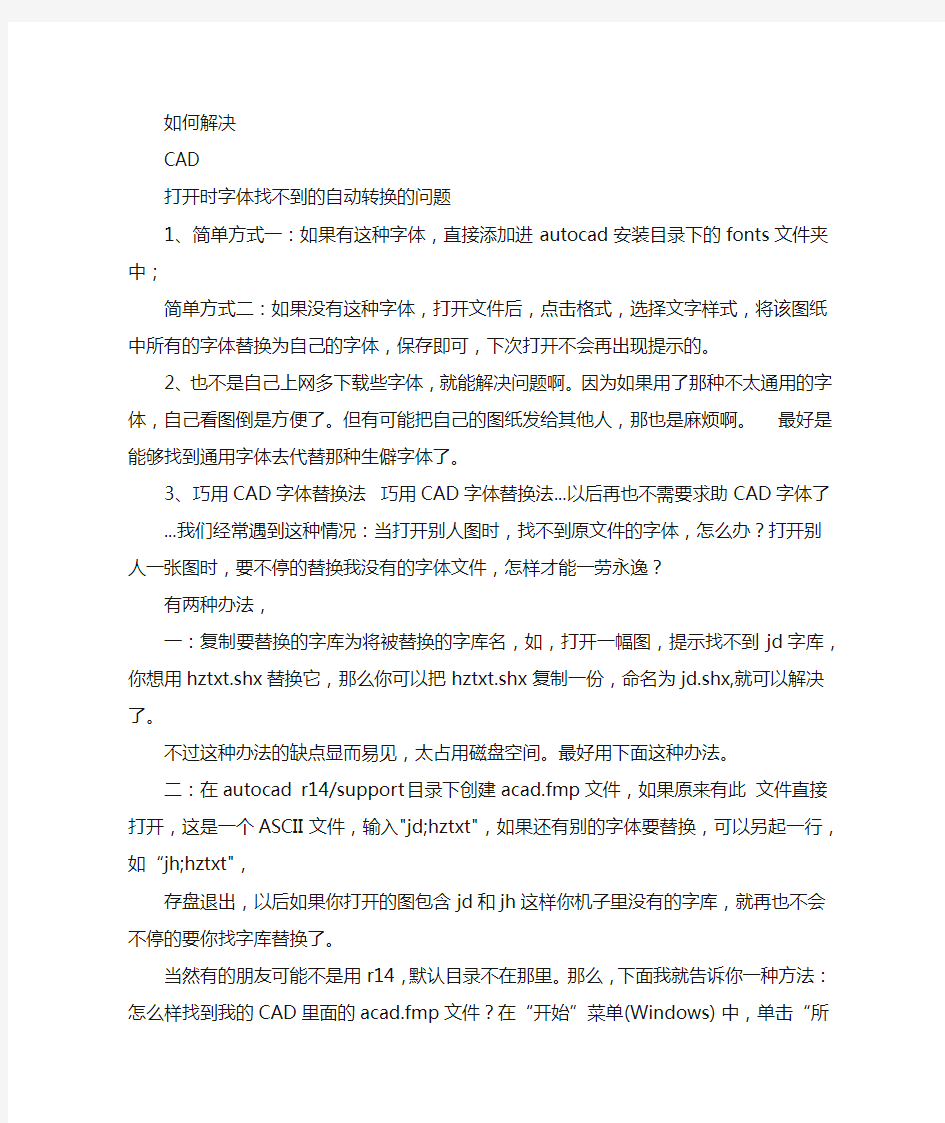

如何解决
CAD
打开时字体找不到的自动转换的问题
1、简单方式一:如果有这种字体,直接添加进autocad安装目录下的fonts文件夹中;
简单方式二:如果没有这种字体,打开文件后,点击格式,选择文字样式,将该图纸中所有的字体替换为自己的字体,保存即可,下次打开不会再出现提示的。
2、也不是自己上网多下载些字体,就能解决问题啊。因为如果用了那种不太通用的字体,自己看图倒是方便了。但有可能把自己的图纸发给其他人,那也是麻烦啊。最好是能够找到通用字体去代替那种生僻字体了。
3、巧用CAD字体替换法巧用CAD字体替换法...以后再也不需要求助CAD字体了
...我们经常遇到这种情况:当打开别人图时,找不到原文件的字体,怎么办?打开别人一张图时,要不停的替换我没有的字体文件,怎样才能一劳永逸?
有两种办法,
一:复制要替换的字库为将被替换的字库名,如,打开一幅图,提示找不到jd字库,你想用hztxt.shx替换它,那么你可以把hztxt.shx 复制一份,命名为jd.shx,就可以解决了。不过这种办法的缺点显而易见,太占用磁盘空间。最好用下面这种办法。
二:在autocad r14/support 目录下创建acad.fmp文件,如果原来有此文件直接打开,这是一个ASCII文件,输入"jd;hztxt",如果还有别的字体要替换,可以另起一行,如“jh;hztxt",存盘退出,以后如果你打开的图包含jd和jh这样你机子里没有的字库,就再也不会不停的要你找字库替换了。
当然有的朋友可能不是用r14,默认目录不在那里。那么,下面我就告诉你一种方法:怎么样找到我的CAD里面的acad.fmp文件?在“开始”菜单(Windows) 中,单击“所有程序”(或“程序”)Autodesk”AutoCAD 2005 AutoCAD 2005。(也就是打开CAD程序。)
在“工具”菜单中,单击“选项”。? 在“选项”对话框中,单击“文件”选项卡。? 在“文件”选项卡上,单击“文字编辑器、词典和字体文件名称”左侧的加号(+)。? 单击“字体映射文件”左侧的加号(+)。? 在“字体映射文件”下,单击路径名查看字体映射文件的位置。看,我的目录就在C盘Application Data目录下。
4、使用AutoCAD的时候,字体问题会困扰很多人。我的做法是这样的:把自带字体里没有的字体单独存放到一个文件夹,如果提示查找字体,就到这个文件夹里面找。因为除了自带字体外,常用的字体也不多,放到单独一个文件夹里比较容易找到。而且这种办法还可以解决重新装系统后字体丢失的问题。只不过有点麻烦。如果想要简单,在工具选项对话框,文件选项卡中,打开“支持文件搜索路径”,添加上自己存放字体的文件。不过,这种方法的唯一缺点就是在文件夹里没有需要字体的情况下,手动查找会出现很长的下拉列表。
5、方法一:点格式--文字样式,除了标准样式外还会有3-5个字体样式。将所有的字体样式全部改为:字体名:TXT.shx,选用大字体,大字体选用HZTXT.SHX或HZFS.SHX(本
人较喜欢用这种字体),字高全改为0,字型宽度比例全改为0.8(也可以不改)。
方法二:另外也可在CAD工具栏中把格式-文字样式(更改)字体名为(gbenor.shx)
和字体样式为(gbcbig.shx),这样乱码问号会变为宋体,基本可看到。
6、关于ACAD字体的设置技巧在转化ACAD图纸的过程中,经常出现字体不匹配,出现乱码等问题,现将部分问题的解决方法分享。1.ACAD的低版本文件,如R13(及R13以下)的DWG文件,用R14(及R14以上)版本打开时,即使正确地选择了汉字字形文件,还是会出现汉字乱码,原因是R14(及R14以上)与R13(及R13以下)采用的代码页不同。解决办法:可到AutoDesk公司主页下载代码页转换工具wnewcp工具进行转换,如原图为简体中文,选择转换为GB2312或ANSI936均可。2.在一个块里写字,如在标题栏里写字,一些内容太长造成文字出界,在acad2000以前的版本里无法调整块里面的文字属性(即无法调整块中块),只能采用炸开的办法再调整文字属性。解决办法:升级到acad2002,它的块里面可以更改下一层块的属性。3.当数字与文字混合输入时,高度不一,通常来说数字比文字的高度大一点。解决办法:我通常数字用style指令指定数字用GBENOR字体(ACAD自带字高比其它字体矮),文字HZTXT字体(如没有HZTXT字体,可根据感觉另选字体代替)。4.打开其他公司的CAD图纸,提示无图纸中的某字体,但用其他字体替代后,出现乱码。解决办法:新建一文档,将该CAD图纸作为一个块插入,乱码将会消失(但字体会与原图有出入,若需100%准确,则需要对方通过匹配的字体)。? 5.用中文版的PROE中Pro/Drawing出好的工程图,当你把它转成DWG后用AutoCAD打开后,你无论在ACAD中如何设中文字体,把它炸开(因文字由PROE转DWG时全成图块了),都无法正常显示PROE中的中文字体。解决办法:转时先不要直接转成DWG格式,先转成DXF格式(这样在ACAD中文字就不会成为一个图块),再用AutoCAD打开这个DXF文件,这时此ACAD文件字体风格是纯英文字符,用style指令来改变字体风格,采用BIG FONT,选一种较为合适的中文字体,然后应用,你会发现,PROE中标的中文字全回复过来了。经网友试验,SYFS.SHX字体与,PROE的字体相差无几。6.图纸为实心字,打引印时出现空心字体。解决办法:将ACAD参数TEXTFILL的参数值由0改为1。
目录 一、安装文件获得位置 (2) 二、第三方软件安装 (2) 三、IE S600系统的安装 (2) 四、修改环境变量 (3) 五、修改配置文件 (4) 六、安全配置 (8) 七、运行程序。 (9) 八、附录: (12)
一、安装文件获得位置 必须使用”\\172.20.2.121\tools\VS2005 SP1 下ACE 5.5 + Qt 3.3.8 + Orbacus 4.3.2”上预编译好的ACE_wrappers_5_5.rar,Qt.rar,IONA.rar。 可以从”\\yf-backup\tools\”上找到其它安装包。 二、第三方软件安装 1.ACE、Boost、Qt、Corba安装 将ACE_wrappers_5_5.rar 解压到D:\ACE_wrappers_5_5 将boost_1_33_1.tar.gz 解压到D:\boost_1_33_1 将Qt.rar 解压到D:\qt\3.3.8 将IONA.rar 解压到D:\IONA 2.Winrar 解压缩软件的安装。 3.daemon403-x86.exe 虚拟光驱的安装。 4.vs2005 用虚拟光驱安装,然后在安装vs2005的sp1补丁。注意:在选择安装种类的时 候,自定义选择中除去安装vb、c#、vj等用不到的资源,只保留vc++,.net framework 这样能加快安装,并且在安装前要检查是否已经安装.net framework如果已经安装需要先卸掉,在安装sp1补丁,一定要保证c盘空间足够大,一般设为15-20G,安装补丁时要保证有至少2G的空间能使用,有时虽然安装提示空间不足,但可以使用,检查方法是看qt中的designer程序能否使用。 注:安装补丁时,C盘剩余空间尽量要大。如果C盘空间不足时,可能出现错误:1718,参考修改办法: ●单击"开始",单击"运行",键入control admintools,然后单击"确定"。 ●单击"软件限制策略"。(注意:如果未列出软件限制,请右击"软件限制策略",然后 单击"新建策略"。 ●对象类型列表中的,右击“强制”,打开其属性 ●单击"除本地管理员以外的所有用户",然后单击"确定"。 5.xmanager 安装的时候要用企业版注册号。 6.jdk 安装时要注意安装目录最好不要又空格。
IBM X系列服务器Windows操作系统安装步骤
引言 本文介绍采用IBM Server Guide光盘引导安装Windows操作系统,使用IBM Server Guide光盘安装会清除硬盘上的分区和数据,安装前请务必向客户说明,确认是否需要备份数据。 一、工具准备 IBM ServerGuide光盘一张, windows操作系统安装光盘一套(以windows2003为例), IBM ServeRAID Manager 安装光盘一张。 需要注意的是,根据服务器型号不同,所需要的IBM ServerGuide光盘 版本也不同,下面给出两者对应关系,请根据服务器型号选择合适版本。 二、具体安装步骤 1、设置服务器从光驱启动,开机按F1-startup进行设置。 2、用ServerGuide CD光盘启动服务器,光盘启动后,显示如下画面 选择使用本引导盘的语言(注意:此时语言为ServerGuide引导程序语言,与所要安装操作系统无关),出现如下画面,选择English) 3、选择键盘布局以及国家或地区画面,在这里全部选择United States,然后 点击Next 4、出现许可协议界面,阅读许可协议内容,点击I accept继续即可 中文用户可以在Language选项中选择Chinese 阅读中文协议 5、查看概述了解ServerGuide 功能,请在使用前仔细查看相关使用说明,点击Next继续 6、在这里可以选择要安装的操作系统,选择后点击Next 7、列表显示接下来将要做的配置,目前提示要设置日期和时间,点击Next 8、设置正确的日期和时间后点击Next 9、当出现清除硬盘信息界面时,请根据需要选择,如果需要保留已有的阵列信息,请选择Skip this task,但硬盘上的数据和分区仍然会被清除掉,选择clear all hard …会直接清除阵列及硬盘信息,如无特殊要求,我们一般选择第二项clear all hard disk drives and restore servraid to defaults,选择后点击Next继续
CAD字体显示问号消失乱码一分钟永久解决 情景再现: 朋友传过来一张珍贵的图纸,满怀欣喜打开发现满屏幕的问号,叫人怎么能不内牛满面?一个小神穿过来的专业图,打开发现除了问号什么都没有,叫人怎么能不抓狂? 对症下药的解决方案: 1.大部分是缺失字体——打开的时候会看到一个框 说明缺少zyhz字体。 ——从网上下载或者同事传给你都可以 如何使用或者安装? ——丢到cad安装文件下的fonts文件夹重新打开就可以 2.还有少部分不明原因——这个最难解决——感谢回头**天涯——用li命令查看原 因,会发现以下文字: 按下 F2,就可以看到一下记录 命令: li LIST 选择对象: 找到 1 个
选择对象: TEXT 图层: 渠道编号 空间: 模型空间 颜色: BYBLOCK 线型: Continuous 句柄 = 454c4 样式 = "TX" 字体 = 宋体 被替代为 simplex.shx 起点点, X=373776.196 Y=3145869.305 Z= 0.000 高度 3.000 文字南北向主道 旋转角度 304 宽度比例因子 0.700 倾斜角度 0 生成普通 说明原来的宋体被替换成了 simplex.shx,你的机器没有这个字体,所以还是显示不了 ——方法一:直接调整字体格式,直到正确显示为止 ——方法二:用st命令 调整字体就直到正确显示即可。
3.还有cad版本不兼容问题 这个保存的时候一定要低版本的,高版本打开没问题 或者转换下格式 各种作图原件不兼容问题 这个原因通过以上3个问题4种方法解决不了的话 基本只能靠老天多给你一点人品了 因为你知道,大家用的都不是正版,所以问题更加爱奇怪。 ——+——+——+——+——+——+——+——+——+——+——+——+——+——+——+——+——+——+——+——+——+——+ 相信各位在这个问题上已经成为高手了,如果还有什么相关的问题不能解决,欢迎来交流。 天正建筑8.5/8.0注册机是一款通用的天正建筑注册机,可以用于天正建筑8.5注册算号,以及天正建筑8.0等低版本注册算号下面顺便提供两组免费天正建筑注册码 机器码:nf0def108c175002682b52cda 注册码:2F1091EF97ADFD859F077AE93D14E388CBD52D128DBF8395DC 机器码:N984BE1A8F64990004E4B4CB4 注册码:2F6F48D81D9E4A856BFBBF4798248713860848FC7DCCC4372C
WINDOWS XP系统安装步骤 一、设置光驱启动 1、找一张带启动功能的WINDOWS XP安装光盘放入光驱中。 2、重新启动计算机,并在开机自检时按F2键进入CMOS设置。 3、选择Advanced CMOS Setup(高级COMS设置)项,按Enter键进入。 4、移动↑、↓移动到Boot Device Priority(启动设备顺序设置),并按Enter键进入。 5、移动↑、↓移动到1ST(即第1启动设备,2nd、3rd、4th表示第2、第3、第4启动设备)并按Enter键进入。 6、移动↑、↓移动到CD/DVD,并Enter键设置成功。 说明:此项进入后主要有4个选择项,分别表示: Disable:禁止,IDE-0:从硬盘启动,Floopy:1.44MB 3 1/2:从3.25英寸1.44MB软盘启动,CD/DVD:从普通光驱或者DVD光驱启动。 7、按F10键并按“Y”字母保存设置,保存后电脑会重新启动。 提示:不同的主板有不同的设置,但大部分是如此。对于一些与此设置不同的主板,请参考主板说明书。 二、安装XP的步骤 现在,以安装Windows XP原版操作系统为例说明安装步骤。 电脑重新启动自检完成后,会在屏幕的最底下或最上面出现:BOOT FROM CD字样,表示电脑将从光驱启动。后面则会出现“Press qny key to boot from CD”(意思是按任意键将从光驱启动)的提示,时间点从1-5点依次增加,
表示等待5秒钟,如果在这5秒钟之内按下任意一键,则从光盘启动进入XP的安装,如果超过5秒钟,则从硬盘启动进入原来已安装好的系统。 重要说明: ★安装XP总共有3次的重新启动过程: 1、第一次即设置光盘启动; 2、第二次是安装程序从光盘上复制了系统安装文件; 3、第三次则是所有必须的系统文件和应用程序已复制到电脑上,安装基本完成,保存好设置后的重新启动。 ★如果在第一次重新启动后将光盘启动设置回硬盘启动或其它设备启动的话,就不再出现BOOT FROM CD字样,如果没有,则还会出现,请在最后2次的重新启动时不要在5秒内按任意键,否则又进行重复重制文件的过程。切记! XP系统盘光启之后便是蓝色背景的安装界面,这时系统会自动分析计算机信息,不需要任何操作,直到显示器屏幕变黑一下,随后出现蓝色背景的中文界面。 这时首先出现的是XP系统的协议,按F8键(代表同意此协议),之后可以见到硬盘所有分区的信息列表,并且有中文的操作说明。选择C盘,按D键删除分区(之前记得先将C盘的有用文件做好备份),C盘的位置变成“未分区”,再在原C盘位置(即“未分区”位置)按C键创建分区(说明:如果以前的系统被病毒破坏了,并无法修复,建议把所有的硬盘全部删除,再重新分区,然后在安装完成后再格式化,这样可以彻底清除残留在硬盘中的病毒)。之后原C盘位置变成了“新的未使用”字样,按回车键继续。 接下来有可能出现格式化分区选项页面,推荐选择“用FAT32格式化分区
Windows7安装方法有多少种 Windows7安装方法可分为:光盘安装法、模拟光驱安装法、硬盘安装法、优盘安装法、软件引导安装法、VHD安装法等。以下是的Windows7安装方法,希望大家认真阅读! 一、光盘安装Windows7法: 简述:光盘安装法可以算是最经典、兼容性最好、最简单易学的安装方法了。可升级安装,也可全新安装(安装时可选择格式化旧系统分区),安装方式灵活。不受旧系统限制,可灵活安装Windows7的32/64位系统。而且,现在有个软件,让你可以把你的Windows7光盘变成任意一种版本,可以随便切换喔,具体的参看Windows7之家文章:《想装啥版装啥版:Windows7安装光盘版本转换软件》方法: 1、下载相关系统安装盘的ISO文件,刻盘备用。(有光盘可省略此步骤) 2、开机进BIOS(一般硬件自检时按DEL或F2或F1键进,不同电脑设定不同),设定为光驱优先启动。按F10保存退出。 3、放进光盘,重启电脑,光盘引导进入安装界面。按相应选项进行安装。选择安装硬盘分区位置时,可选择空白分区或已有分区,并可以对分区进行格式化。其他不再详述。 缺点:在WIN7测试版本满天飞的情况下,这种刻盘安装无疑是最奢侈、最浪费、最不环保的方法了。只有在不具备或不能胜任其他安装方法的情况下才建议使用。
二、模拟光驱/虚拟光驱安装Windows7法: (特定情况下可能安装不能成功) 简述:模拟光驱(或称为虚拟光驱)安装法安装最简单,安装速度快,但限制较多,推荐用于多系统的安装。 方法: 在现有系统下用模拟光驱程序加载系统ISO文件,运行模拟光驱的安装程序,进入安装界面,升级安装时C盘要留有足够的空间。多系统安装最好把新系统安装到新的空白分区。 缺点: 1、由于安装时无法对现有系统盘进行格式化,所以无法实现单系统干净安装。因旧系统文件占用空间,也比较浪费磁盘空间。要有旧的操用系统。 2、因无法格式化旧系统分区,残留的病毒文件可能危害新系统的安全性。 3、旧32位系统无法安装64位系统,旧64位系统无法安装32位系统。 三、Windows7硬盘安装法: (特定情况下可能安装不能成功) 硬盘安装法可分两种: 1、最简单的硬盘安装法:把系统ISO文件解压到其他分区,运行解压目录下的SETUP.EXE文件,按相应步骤进行,不再详述。 此方法限制与缺点同模拟光驱安装法。同样不能格式化旧系统及32/64位不同系统不能混装。推荐用于多系统的安装。
CAD更换字体大全 1、简单方式一:如果有这种字体,直接添加进autocad安装目录下的fonts文件夹中; 简单方式二:如果没有这种字体,打开文件后,点击格式,选择文字样式,将该图纸中所有的字体替换为自己的字体,保存即可,下次打开不会再出现提示的。 2、也不是自己上网多下载些字体,就能解决问题啊。因为如果用了那种不太通用的字体,自己看图倒是方便了。但有可能把自己的图纸发给其他人,那也是麻烦啊。 最好是能够找到通用字体去代替那种生僻字体了。 3、巧用CAD字体替换法 巧用CAD字体替换法...以后再也不需要求助CAD字体了... 我们经常遇到这种情况:当打开别人图时,找不到原文件的字体,怎么办? 打开别人一张图时,要不停的替换我没有的字体文件,怎样才能一劳永逸? 下面就给你介绍一种很好的方法!拿来跟大家分享!!! 答:有两种办法, 一:复制要替换的字库为将被替换的字库名,如,打开一幅图,提示找不到jd字库,你想用hztxt.shx替换它,那么你可以把hztxt.shx 复制一份,命名为jd.shx,就可以解决了。不过这种办法的缺点显而易见,太占用磁盘空间。最好用下面这种办法。 二:在autocad r14/support 目录下创建acad.fmp文件,如果原来有此文件直接打开,这是一个ASCII文件,输入"jd;hztxt",如果还有别的字体要替换,可以另起一行,如“jh;hztxt",存盘退出,以后如果你打开的图包含jd和jh这样你机子里没有的字库,就再也不会不停的要你找字库替换了。 此帖子转自明经CAD社区。尊重原作,转帖请注明。 当然有的朋友可能不是用r14,默认目录不在那里。 那么,下面我就告诉你一种方法:怎么样找到我的CAD里面的acad.fmp文件? 在“开始”菜单(Windows) 中,单击“所有程序”(或“程序”)“Autodesk”AutoCAD 2005 AutoCAD 2005。(也就是打开CAD程序。) 在“工具”菜单中,单击“选项”。 在“选项”对话框中,单击“文件”选项卡。 在“文件”选项卡上,单击“文字编辑器、词典和字体文件名称”左侧的加号(+)。 单击“字体映射文件”左侧的加号(+)。 在“字体映射文件”下,单击路径名查看字体映射文件的位置。看,我的目录就在C盘Application Data目录下。 4、使用AutoCAD的时候,字体问题会困扰很多人。我的做法是这样的:把自带字体里没有的字体单独存放到一个文件夹,如果提示查找字体,就到这个文件夹里面找。因为除了自
彻底解决CAD字体不认的问题(转载) 为了彻底解决CAD字体文件不认,本人着实研究了一下。整理了不少别人的心得。现将心得公布给大家,希望能得到大家的支持。大家狂顶呀! 一:复制要替换的字库为将被替换的字库名,如,打开一幅图,提示找不到jd字库,你想用hztxt.shx替换它,那么你可以把hztxt.shx 复制一份,命名为jd.shx,就可以解决了。不过这种办法的缺点显而易见,太占用磁盘空间。最好用下面这种办法。 二:在autocad r14/support 目录下创建acad.fmp文件,如果原来有此文件直接打开,这是一个ASCII文件,输入"jd;hztxt",如果还有别的字体要替换,可以另起一行,如“jh;hztxt",存盘退出,以后如果你打开的图包含jd和jh这样你机子里没有的字库,就再也不会不停的要你找字库替换了。注意第二种办法WINXP下acad.fmp文件位置如下 C:\Documents and Settings\你的登陆帐户名\Application Data\Autodesk\AutoCAD 2004\R16.0\chs\Support 三。用Autocad2004。首先建一个文字样式,例如:GB,字体名:romans.shx,选用大字体,gbcbig.shx.(上面两种文字在Autocad中都有)建好后存为一个文件。打开你想打开的CAD 文件,如果提示找不到字体,一直按确定。打开“设计中心”,将文字式样GB托到当前图中,然后选中该图中的所有对象,在Autocad2004的文字样式面板(Autocad2004新增)中选择GB,即可,所有的文字(带???)都被替换为指定的文字样式。 四。打开dwg,看包含哪些我机器里没有的shx。往往没有的字型文件是大字体文件,而我一般用hzd.shx代替。所以将hzd.shx另存为bigfont.shx,遇到找不到字体文件时,对话框上bigfont.shx位于首位备选位置上,直接打回车即可! 五。借助第三方软件。如一个国外的软件autofont,不过目前还没有**版本,不注册只能加载10次即只能用十次,所以珍惜点用。千万还要注意使用方法:把LSP文件拷到AUTOFONT 文件夹,然后打开CAD并输入(LOAD "AUTOFONT",注意:括号必须加上,程序自动加载
如何解决 CAD 打开时字体找不到的自动转换的问题 1、简单方式一:如果有这种字体,直接添加进autocad安装目录下的fonts文件夹中; 简单方式二:如果没有这种字体,打开文件后,点击格式,选择文字样式,将该图纸中所有的字体替换为自己的字体,保存即可,下次打开不会再出现提示的。 2、也不是自己上网多下载些字体,就能解决问题啊。因为如果用了那种不太通用的字体,自己看图倒是方便了。但有可能把自己的图纸发给其他人,那也是麻烦啊。最好是能够找到通用字体去代替那种生僻字体了。 3、巧用CAD字体替换法巧用CAD字体替换法...以后再也不需要求助CAD字体了 ...我们经常遇到这种情况:当打开别人图时,找不到原文件的字体,怎么办?打开别人一张图时,要不停的替换我没有的字体文件,怎样才能一劳永逸? 有两种办法, 一:复制要替换的字库为将被替换的字库名,如,打开一幅图,提示找不到jd字库,你想用hztxt.shx替换它,那么你可以把hztxt.shx 复制一份,命名为jd.shx,就可以解决了。不过这种办法的缺点显而易见,太占用磁盘空间。最好用下面这种办法。 二:在autocad r14/support 目录下创建acad.fmp文件,如果原来有此文件直接打开,这是一个ASCII文件,输入"jd;hztxt",如果还有别的字体要替换,可以另起一行,如“jh;hztxt",存盘退出,以后如果你打开的图包含jd和jh这样你机子里没有的字库,就再也不会不停的要你找字库替换了。 当然有的朋友可能不是用r14,默认目录不在那里。那么,下面我就告诉你一种方法:怎么样找到我的CAD里面的acad.fmp文件?在“开始”菜单(Windows) 中,单击“所有程序”(或“程序”)Autodesk”AutoCAD 2005 AutoCAD 2005。(也就是打开CAD程序。) 在“工具”菜单中,单击“选项”。? 在“选项”对话框中,单击“文件”选项卡。? 在“文件”选项卡上,单击“文字编辑器、词典和字体文件名称”左侧的加号(+)。? 单击“字体映射文件”左侧的加号(+)。? 在“字体映射文件”下,单击路径名查看字体映射文件的位置。看,我的目录就在C盘Application Data目录下。 4、使用AutoCAD的时候,字体问题会困扰很多人。我的做法是这样的:把自带字体里没有的字体单独存放到一个文件夹,如果提示查找字体,就到这个文件夹里面找。因为除了自带字体外,常用的字体也不多,放到单独一个文件夹里比较容易找到。而且这种办法还可以解决重新装系统后字体丢失的问题。只不过有点麻烦。如果想要简单,在工具选项对话框,文件选项卡中,打开“支持文件搜索路径”,添加上自己存放字体的文件。不过,这种方法的唯一缺点就是在文件夹里没有需要字体的情况下,手动查找会出现很长的下拉列表。 5、方法一:点格式--文字样式,除了标准样式外还会有3-5个字体样式。将所有的字体样式全部改为:字体名:TXT.shx,选用大字体,大字体选用HZTXT.SHX或HZFS.SHX(本
随着Windows7的普及,想使用WIN7操作系统的人确实不在少数,但多部分人都不懂得如何安装,看别人使用,而自己却不能使用!去电脑城买个盗版的系统盘吧,总是被强制安装很多软件,有时还有毒,很不安全!那就只能用XP,总感觉心理挺难受的吧。 好了废话不多说了,现在我就教大家如何使用虚拟光驱安装官方正版的WIN7系统吧。(注意:这里教安装的是单系统的WIN7,想装双系统只须将WIN7系统安装在原系统以外的分区即可,这里不进行详细讲述。) 虽然微软并没有免费发布出WIN7旗舰版提供下载,但是只要你想要。一切还是有的,嘿嘿 Windows 7 x86版下载地址:https://www.doczj.com/doc/6c12182762.html,/ghostxp/966.htm Windows 7 x64版下载地址:https://www.doczj.com/doc/6c12182762.html,/ghostxp/965.htm x64 是指CPU是64位版本的。x86 是指CPU是32位版本的。如果你的CPU是64位的。可以安装64位的,也可以安装32位的,反过来只能安装32位的。又普及了一个知识,这时 候可以有掌声了 下面我们正式开始: 1.我们将下载好的WIN7镜像用虚拟光驱载入,如果电脑开启了自动播放功能就会弹出如下图所示对话框
如果没有这个对话框的用户不要着急,我们可以进到虚拟光驱将这个程序打开就可以实现相同的效果。
在上图中,我们看到的这些文件就是用虚拟光驱载入的WIN7镜像文件所产生的,此时我们只需要运行“setup.exe”程序就会出现如下图所示的对话框
我们点击“现在安装(I)”按扭开始安装。等会就会出现如下图窗口
CAD图纸上字体显示问号怎么办?cad文字显示问号三种解 决方法 CAD图纸上字体显示问号怎么办?这是很多使用CAD的朋友都会遇到的情况,如果问号很少还可以解决,但是通常大家都会碰到图纸上都是问号,这可愁煞了很多朋友。不过现在大家不用担心了,下面给你带来几种处理方式解决它,不再提示未找到字体。 由于CAD版本众多,各个版本之间有差异如字体库;使用不同版本的CAD绘制工程图之后,利用另外的CAD版本打开或者是使用别的电脑上的CAD打开,经常出现未找到字体、字体显示问号等问题。另外,如果使用天正建筑或者是PKPK绘制的图纸,在CAD中打开,都常常会显示问号;工程图纸中,问号少好办,但更多情况下是所有图纸中,到处都是问号,遇到它,很多人不知所措。工程图纸是不允许打印出带问号图纸的,下面一起来看看吧! 工具/原料 CAD字体文件 方法1:针对式解决法 首先讲这个方式,“缺什么补什么”。如果缺乏的字体较少,本方式处理快,同时也能够省下不少储存空间。打开CAD图纸,这时候会提示“指定字体给样式”,比如这里的“tssdeng.shx”。记下缺乏的样式“tssdeng.shx”,搜索并下载该字体,并解压。 解压完毕,复制该字体;右键点击缺乏字体的CAD版本,然后点击最下方的“属性”进入到安装CAD的属性界面。
在下方找到并点击“打开文件夹位置”,找到安装文件的位置,当然也有其他打开安装CAD 位置的方式,但是都比较麻烦,这个方式最直接迅速。 进入到CAD的安装文件中,点击“fronts”,打开CAD的字体库,安装该字体。 使用鼠标右键点击,然后选择“粘贴”,或者是直接使用“ctrlv”,粘贴刚才的字体。使用同样的方式,将缺失的几个字体安装到本文件夹中。然后关闭CAD,重新打开,字体问号就会消除。 END 方法2:全面式解决法 首先下载字体库,如果使用天正绘制的而显示问号,搜索引号内内容“天正建筑字体库下载”,如果是PKPM绘制的而显示问号,搜索引号内内容“PKPM字体库下载”;若是CAD中绘制的,搜索“CAD字体库大全”,下载字体库,然后解压。注:这个方式最为简单,这里有个小技巧,如果是使用PKPM绘制的图,在CAD中打开后有问号,或者是使用天正建筑绘制的图,在CAD中打开有问号,使用本方式比较好,因为PKPM及天正建筑字体库很小,安装之后,解决后顾之忧,免得打开其他图纸又出现问号。 打开刚才下载并解压的CAD、或者是PKPM或者是天正建筑字体库,然后使用“ctrl+A”,全部选中里面的文字,然后使用“ctrl+C”,复制字体。
Windows7系统下载安装(7600旗舰版)+激活方法图文教程 旗舰, 教程 随着Windows7(以下简称WIN7)的出现,着实让使用Vista的用户可以喘口气了,传说中WIN7有着Vista的华丽效果,XP的速度,在配置要求方面也是普通机器就可以玩转的,而且在兼容方面已经可以跟XP比拟了,当然,最大的消息就是预装了Vista正版操作系统的用户可以免费升级至WIN7操作系统。虽然微软并没有正式发布出WIN7正式版提供下载,但是网上出现的众多所谓的7600RTM旗舰版被称为微软的泄密版,下载地址:https://www.doczj.com/doc/6c12182762.html,/windows7xt/504.htm,经过1个星期的测试,确实可以实现正版激活,虽然测试阶段并不想微软公布那样好,但是已经接近90%了,相比Vista而言已经好了不知道多少倍了,而且对比XP那简单的画面以及安全方面也提高了不少,相信大家已经 很期待尝试WIN7了吧! 经过了长时间的观察,想使用WIN7操作系统的人确实不在少数,但多部分人都不懂得如何安装,看别人使用,而自己却不能使用,总感觉心理挺难受的吧。好了废话不多说了,现在我就教大家如何使用虚拟光驱安装WIN7系统吧。(注意:本教程只负责教授安装单系统的WIN7,想装双系统只须将WIN7系统安装在原系统以外的分区即可,这里不进行详细讲 述。) 虚拟光驱Daemon Tools 4.30下载地址:https://www.doczj.com/doc/6c12182762.html,/ghostxp/834.htm 下面我们正式开始: 1.我们将下载好的WIN7镜像用虚拟光驱载入,如果电脑开启了自动播放功能就会弹出如下 图所示对话框
完美解决AutoCAD 字体替换问题 打开别人一张图时,要不停的替换我没有的字体文件;或者找不到原文件的字体怎么办?叫你一个很好的方法!希望对您有所帮助! 1.从网上直接搜索CAD 没有的字体,下载后复制到或者直接剪切到CAD 安装的文件内Fonts文件里就可以了。 我使用的AutoCAD LT2012 的版本,该版本的Fonts文件目录地址为:C:\Program Files\Autodesk\AutoCAD LT 2012 -SimplifiedChinese\Fonts。 该方法的缺点,就是如果所需要的字体很多,会占用大量磁盘空间,有可能影响CAD 运行速度。我从网上下载了一个字体包,里面还有2458 种字体,解压后大小有1G 之多。 2.复制粘贴Fonts文件夹里现有的字体文件,会生成所复制字体的副本,将该附件重命名所需字体的名称。比如用字体gbcbig(win7 系统里默认隐藏已知文件类型的扩展名,我的是win7 系统,所以在字体名称后面不显示.shx,XP 系统下会显示为gbcbig.shx)替换没有的字体hzfs,复制粘贴字体gbcbig,会生成该字体文件“gbcbig- 副本”,将该字体文件重命名为hzfs就可以了。该方法和第一种方法的缺点一样,会占用磁盘空间,有可能影响CAD 运行速度。
3.利用CAD 字体映射文件来达到不再手动选择替换字体样式。最完美的设置方法。其本质就是将手动选择替换字体改为由CAD 自动替换字体。 进入CAD 以后,依以下循序操作: 第一步:选项→文件→支持文件搜索路径 该项目下会有几个文件目录地址,选择含有appdata的地址,我的目录地址为:C:\Users\ZhangZongYe(当前系统用户名)\AppData\Roaming\Autodesk\AutoCAD LT 2012 - Simplified Chinese\R17\chs\Support ,该目录下可以找CAD 字体映射文件acadlt.fmp(不同版本的CAD 对应的映射文件名称不同)。找到并打开acadlt.fmp文件,内容如下: cibt;CITYB___.TTF cobt;COUNB___.TTF eur;EURR____.TTF euro;EURRO___.TTF par;PANROMAN.TTF rom;ROMANTIC.TTF romb;ROMAB___.TTF romi;ROMAI___.TTF sas;SANSS___.TTF sasb;SANSSB__.TTF
轻松解决AutoCAD文字的乱码问题 2006-01-03 10:54 经常接触CAD图纸的朋友们会发现,下载到的图纸打开以后经常出现文字的乱码问题,有的时候文字全部显示为问号,给我们的工作带来了不少麻烦。怎么解决这样的问题呢? 看下面这个图,这是在AUTOCAD中的一行文字,不要误会哦,这可不是日语,而是显示错误的乱码。 如果只是想知道某一行文字的内容的话,双击编辑文字或者在选中文字后按“Ctrl+1”打开对象特性管理器,都可以达到查看文字内容的目的。
其实出现这样的问题的原因是因为在不同的电脑上做图时使用了不同的字体,如果在制图的时候使用通用的字体就很容易避免这种问题的发生,可是问题已经发生了总要想个解决的办法让字体正常的显示出来吧: 打开一个可以正常显示文字的DWG文件,复制一行能够正常显示的文字到有乱码问题的图纸之中: 鼠标点击工具栏上的特性匹配工具, 以正常显示的字体为源对象,让乱码显示的文字特性匹配正常显示的字体(如图)
(使用特性匹配) 特性匹配之后问题消除: 如果遇到一个CAD文件有多处字体问题,使用特性匹配一个一个的点击也是件很麻烦的事情。有没有简单一点的办法呢?答案当然是有! 选择CAD中的格式——文字样式,打开文字样式对话框:
点新建按钮:名字任意,这里我们用默认的“样式1”; 在SHX字体、大字体两对话框中:选择如图所示的字体 (txt.shx、gbcbig.shx): 点应用:文字样式1, 点关闭:对话框。 鼠标选中所有需要修改的乱码,在文字样式管理器中选择我们刚刚保存的文字“样式1”。
再看文件中的乱码已经正常显示为文字。
Windows 98系统安装全过程详细图解 一、准备工作: 1.准备好Microsoft Windows 98 安装光盘。 2.可能的情况下,在运行安装程序前用磁盘扫描程序扫描所有硬盘检查硬盘错误并进行修复,否则安装程序运行时如检查到有硬盘错误即会很麻烦。 3.如果安装过程中需要用产品密匙(安装序列号)的,用纸张记录安装文件的产品密匙(安装序列号)。 4.可能的情况下,用驱动程序备份工具(如:驱动精灵2004 V1.9 Beta.exe)将Windows 98下的所有驱动程序备份到硬盘上(如∶F:\Drive)。最好能上网下载本机的网卡驱动和调制解调器等的驱动程序,如果你用宽带连接请下载并保存宽带拨号软件Enternet300,能上网就能找到大部分所要的软件。 5.如果你想在安装过程中格式化C盘(建议安装过程中格式化C盘),请备份C盘有用的数据。 6.必须有FAT或FAT32文件系统格式的活动分区,Windows 98亦只能安装在FAT或FAT32文件系统格式的分区,推荐分区空间大于2G 二、用光盘启动系统: (如果你已经知道方法请转到下一步),将98安装光盘放入光驱,重新启动系统并把光驱设为第一启动盘,保存设置并重启,如无意外即可见到安装界面,如果你不知道具体做法请参考与这相同的-->如何进入纯DOS系统: 三、安装Windows 98 光盘自启动后,如无意外即可见到启动界面,将出现如下图1所示,如光盘不能自启动,可用98启动软盘启动(设软驱为第一启动盘)。 如果你想格式化C盘,即选第二项进入DOS下,在提示符“A:\>_”下输入“format c:”后回车,再输入“y”后回车即开如格式化C盘! 在这里我已经格式化C盘了,所以选第一项(从光盘安装98)后直接回车,很快出现如下图2所示,(如果不选择在30秒后会自动启动第一项)。
完美解决CAD字体乱码现象 (本文在Autocad 2004简体中文版下测试通过) 在打开其他单位图纸时常会出现找不到字体的情况,如果你下载不到相应字体或不想每次打开文件时都要手动指定替换的字体,你可以编辑CAD的字体映射文件,即\cad安装目录下的\UserDataCache\Support\acad.fmp文件。 1、指定CAD使用这个acad.fmp文件,因为默认情况下可能不是这个(我的默认目录就在D:\Documents and Settings\Administrator\Application Data\Autodesk\AutoCAD 2004\R16.0\chs\Support)。(注意UserDataCache是隐藏目录,需先在操作系统中显示隐藏目录) 指定acad.fmp文件的方法:在CAD菜单中选择“工具”--“选项”--“文件”--“文本编辑器、词典和字体文件名"--"字体映射文件" 2、编辑这个文件,在原有内容的后面按以下格式指定替换字体。例如:指定fs文件被hztxt.shx 替换,就写为fs;hztxt.shx 例如我的acad.fmp文件修改后内容如下:(蓝色部分为增加的内容) cibt;CITYB___.TTF cobt;COUNB___.TTF eur;EURR____.TTF euro;EURRO___.TTF par;PANROMAN.TTF rom;ROMANTIC.TTF romb;ROMAB___.TTF romi;ROMAI___.TTF sas;SANSS___.TTF sasb;SANSSB__.TTF sasbo;SANSSBO_.TTF
为了彻底解决CAD字体文件不认,本人着实研究了一下。整理了不少别人的心得。现将心得公布给大家,希望能得到大家的支持。 一:复制要替换的字库为将被替换的字库名,如,打开一幅图,提示找不到jd字库,你想用hztxt.shx替换它,那么你可以把hztxt.shx 复制一份,命名为jd.shx,就可以解决了。不过这种办法的缺点显而易见,太占用磁盘空间。最好用下面这种办法。 二:在autocad r14/support 目录下创建acad.fmp文件,如果原来有此文件直接打开,这是一个ASCII文件,输入"jd;hztxt",如果还有别的字体要替换,可以另起一行,如“jh;hztxt",存盘退出,以后如果你打开的图包含jd和jh这样你机子里没有的字库,就再也不会不停的要你找字库替换了。注意第二种办法WINXP下acad.fmp文件位置如下 C:\Documents and Settings\你的登陆帐户名\Application Data\Autodesk\AutoCAD 2004\R16.0\chs\Support 三。用Autocad2004。首先建一个文字样式,例如:GB,字体名:romans.shx,选用大字体,gbcbig.shx.(上面两种文字在Autocad中都有)建好后存为一个文件。打开你想打开的CAD 文件,如果提示找不到字体,一直按确定。打开“设计中心”,将文字式样GB托到当前图中,然后选中该图中的所有对象,在Autocad2004的文字样式面板(Autocad2004新增)中选择GB,即可,所有的文字(带???)都被替换为指定的文字样式。 四。打开dwg,看包含哪些我机器里没有的shx。往往没有的字型文件是大字体文件,而我一般用hzd.shx代替。所以将hzd.shx另存为bigfont.shx,遇到找不到字体文件时,对话框上bigfont.shx位于首位备选位置上,直接打回车即可! 五。借助第三方软件。如一个国外的软件autofont,不过目前还没有破解版本,不注册只能加载10次即只能用十次,所以珍惜点用。千万还要注意使用方法:把LSP文件拷到AUTOFONT文件夹,然后打开CAD并输入(LOAD "AUTOFONT"),注意:括号必须加上,程序自动加载.
如何解决CAD打开时字体选择问题 1、简单方式一:如果有这种字体,直接添加进autocad安装目录下的fonts文件夹中; 简单方式二:如果没有这种字体,打开文件后,点击格式,选择文字样式,将该图纸中所有的字体替换为自己的字体,保存即可,下次打开不会再出现提示 2、也不是自己上网多下载些字体就能解决问题的。因为如果用了那种不太通用的字体,自己看图倒是方便。但有可能把自己的图纸发给其他人,那也是麻烦呢! 最好是能够找到通用字体去代替那种生僻字体了。 3、巧用CAD字体替换法 巧用CAD字体替换发、、、以后再也不需要求助CAD字体了... 我们经常遇到这种情况:当打开别人图纸时,找不到原文件的字体怎么办? 打开别人一张图时,要不停的替换我没有的字体文件,怎样才能一劳永逸? 下面就给你介绍一种好方法!拿来与大家分享~~ 一、复制要替换的字库为将被替换的字库名。如:打开一幅图,找不到jd字库,你想用hztxt.shx 替换它,那么你可以把hztxt.shx 复制一份,命名为jd.shx,就可以解决问题了。不过这种办法的缺点显而易见,太占用磁盘空间。 最好用下面这种方法 二、在autocad r14/support 目录下创建acad.fmp文件,如果原来有此文件直接打开,这是一个ASCII文件,输入"jd;hztxt" ,如果还有别的字体要替换,可以另起一行,如“jh;hztxt",存盘退出,以后如果你打开的图包含jd 和jh 这样你机子里没有的字体时,就再也不会不停的要你找字体库替换了。 当然有的朋友可能不是用r14,默认目录不在那里。那么我告诉你一种方法:怎么样找到我的CAD里面的acad.fmp文件 在”开始“菜单(Windows)中,单击”所有程序“(或”程序“)”Autodesk“AutoCAD 2005,也就是打开CAD程序 在"工具“菜单中,单击”选项“ 在”选项“对话框中,单击”文件“选项卡。 在”文件“选项卡上,单击”文字编辑器、词典和字体文件名称”左侧的加号(+)。 单击“字体映射文件”左侧的加号(+); 在“字体映射文件”下,单击路径名查看字体映射文件的位置; 4、使用AutoCAD的时候,字体问题困扰着很多人。我的做法是这样的:把自带字体里没有的字体单独存放到一个文件夹,如果提示查找字体,就到这个文件夹里面找。因为除了自带字体外,常用的字体也不多,放到单独一个文件夹里比较容易找到,而且这种办法还可以解
最新[图文教程]如何在WIN7下安装UG2.0(NX2.0) 教程写得比较啰嗦,希望各位看得懂 .说白了,就是用安装ug8.5在win7运行方式,用ug4.0.lic就行了,不用开机重启许可证了。下面有些步可不用. UG2.0在WIN7下安装,需要用到UG4.0的License Servers,先将UG4.0的license安装成功,再安装UG2.0主程序就好了。 注意:1.安装过程中需要通过防火墙的步骤全都选择“允许” 2.安装路径必须全为英文 3.此教程的安装目录皆默认为C:\program files 首先,修改下载的NX4.0的证书文件 证书文件在文件夹NX4.0→MAGNiTUDE→ugnx4.lic 双击打开→选择使用记事本打开“ugnx4.lic”↓(如下图)
打开后我们对其进行修改,我们要将下图红框标出部分替换为我们自己的计算机名称 WIN7下查看自己本机计算机名称:开始》右键点击计算机》属性即可看到本机名称(如图)↓
由图片可以看到,这台计算机名为freedom,那么我们把刚才红框标出的部分替换为freedom即可。(如图)↓ 注意:如果计算机名称为中文,则必须将其改为英文名称并重启才可安装 修改好后的证书文件我们可以随便放在一个我们方便找到的目录里即可,但必须路径中没有中文,如C:/ugnx4.lic 接下来我们开始正式安装
打开下载下来的NX4.0文件夹,找到launch.exe,双击运行
选择第二项:Install License Server 一路确定点下来,会提示你浏览你的证书文件,这时候我们浏览到刚才已经修改好的证书文件(ugnx.lic)即可
解决CAD字体替换,让你从此不再为文字烦恼你是否在打开图纸的时候遇到如下界面(我用的是浩辰CAD 2012)? 从弹出的对话框的底部,我们可以看到,之所以会出现这种状况,是由于CAD程序没有找到hzf.shx字体所致。 针对这一问题,我们有三种解决策略,上策是利用CAD的电子传递功能(浩辰CAD 2012的菜单:文件>电子传递,其它CAD类似),关于这个方法的可关注我下一篇教程;中策是指定替换字体;下策是找到原始的字体并替换; 指定替换字体 在如下图所示对话框右侧选择一种字体,然后单击“确定”。 这种方法的优点是省事,但有两个缺点,一个是你所指定的字体不一定合适,如果指定的字体不合适,进入图纸以后文字会以“?”号显示,就是常说的文字乱码。这种情况下,你需要利用“格式>文字样式”另行指定替换字体;另一个缺点是下次你打开图纸时,还会弹出上面的对话框,麻烦吧? 如果不嫌对话框麻烦,那就将就这么用着!但如果不想每次打开图纸时都弹出上面讨厌的对话框,那我们还有另外一种方法。 你注意没有,上面对话框的底部显示了“未找到字体:hzf.shx”,那是因为我当前使用
的CAD字库中没有这个字体,换句话说,只要我把这个字体添加到CAD的字库,那就万事大吉了…… 所以,下面我们来看一下CAD的字库在哪。关于CAD字库,有人说是在“C:\Program Files\浩辰CAD2012专业版\Fonts”中,其实不一定,如果你的CAD装在D盘,C盘里压根就没这个目录。但如果你按我下面说的方法,不管你的CAD怎么安装,你一定可以找到字库的所在……呵呵,小技巧! 1、右键单击桌面上的CAD图标,在弹出的菜单中选择“属性”。 2、在弹出的对话框中选择“查找目标”。 3、CAD的安装目录会自动打开(我装的是浩辰CAD 2012,其它CAD类似)。打开Fonts 文件夹(一定有这个文件夹),这就是CAD的字库。